Mac版Eagle怎样打开查看GIF动图?eagle mac版以其功能强大,设计简洁等特点深受用户的喜爱。在Eagle众多功能中,打开查看GIF动图这一功能也是非常简单又好用的。今天要给大家分享的就是怎么用Eagle for Mac打开查看GIF动图。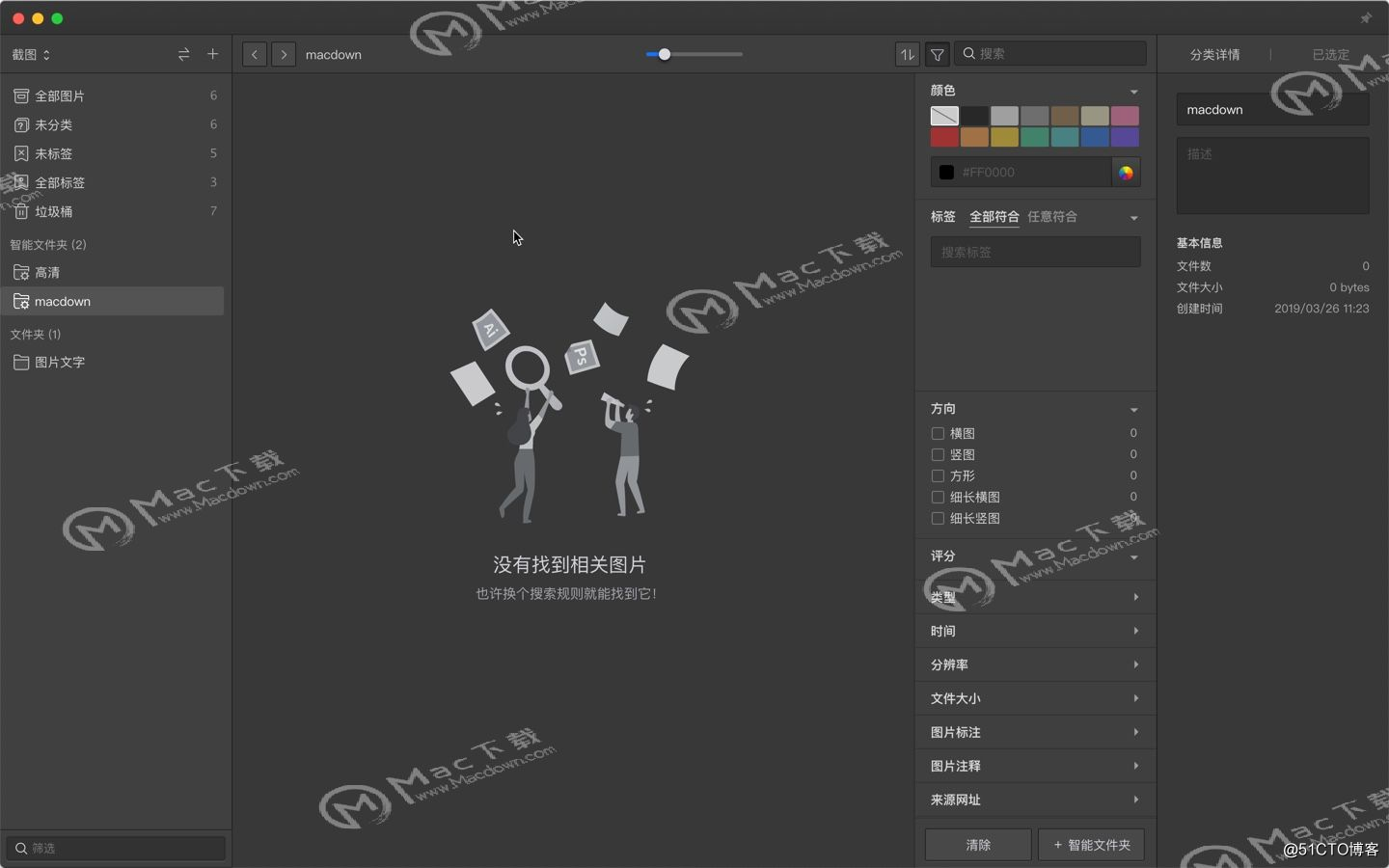
用Eagle for Mac查看GIF动图的图文教程
一、首先选好想要打开查看的GIF动图,如下图所示: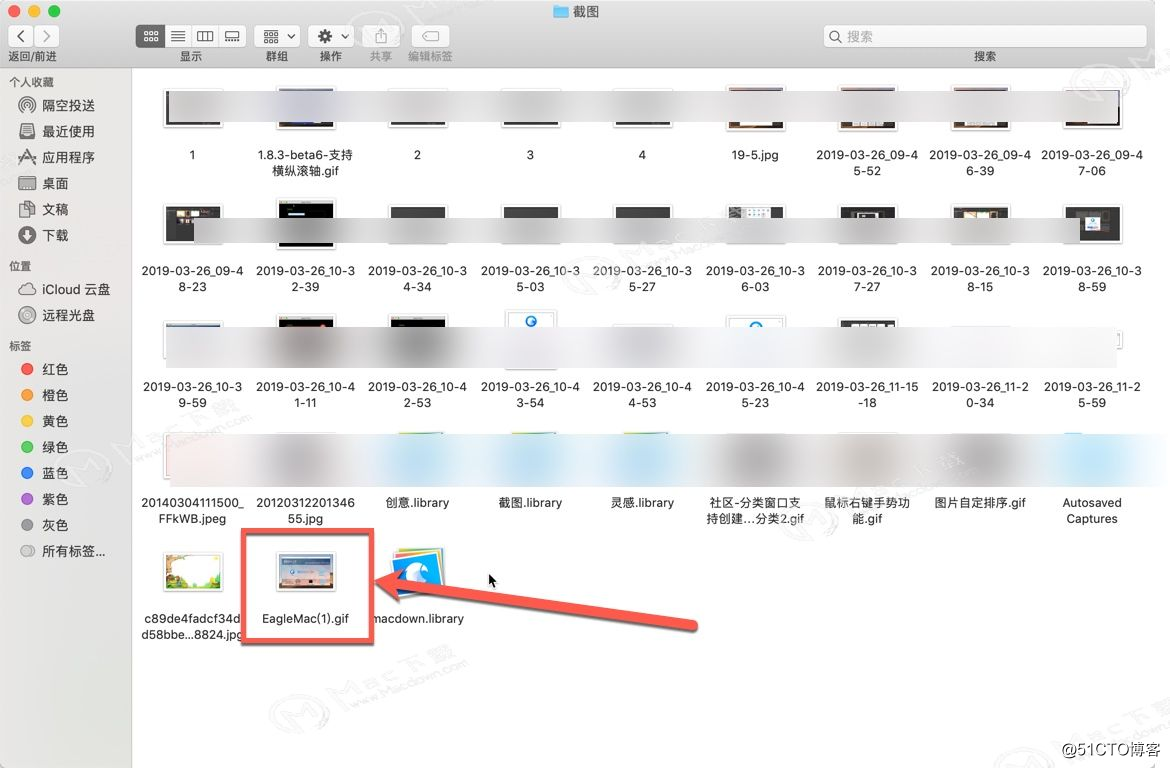
二、单击,选择“打开方式”选项,之后选择“Eagle”为打开方式,如下图所示: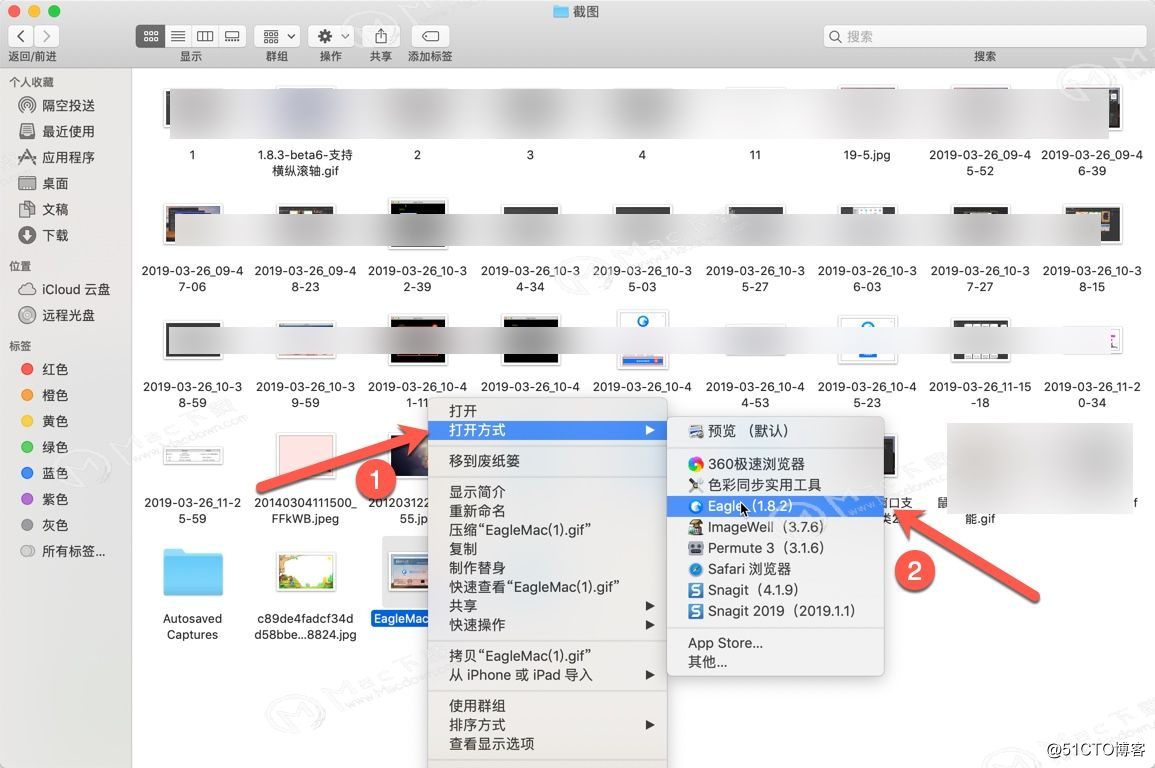
三、之前选中的GIF图片在Eagle软件中打开,如下图所示: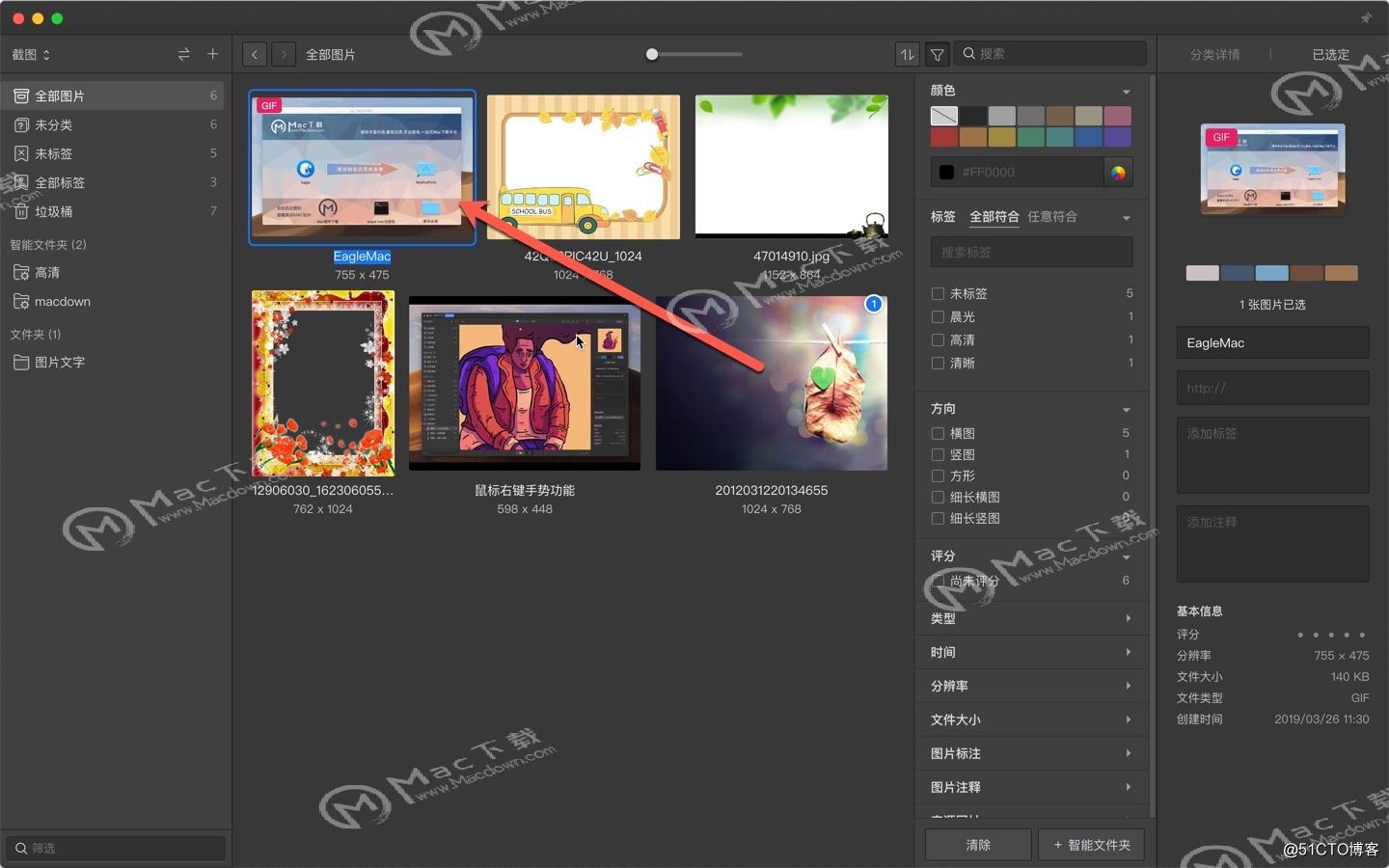
四、操作完成,即可查看选中的GIF图,界面如下图所示: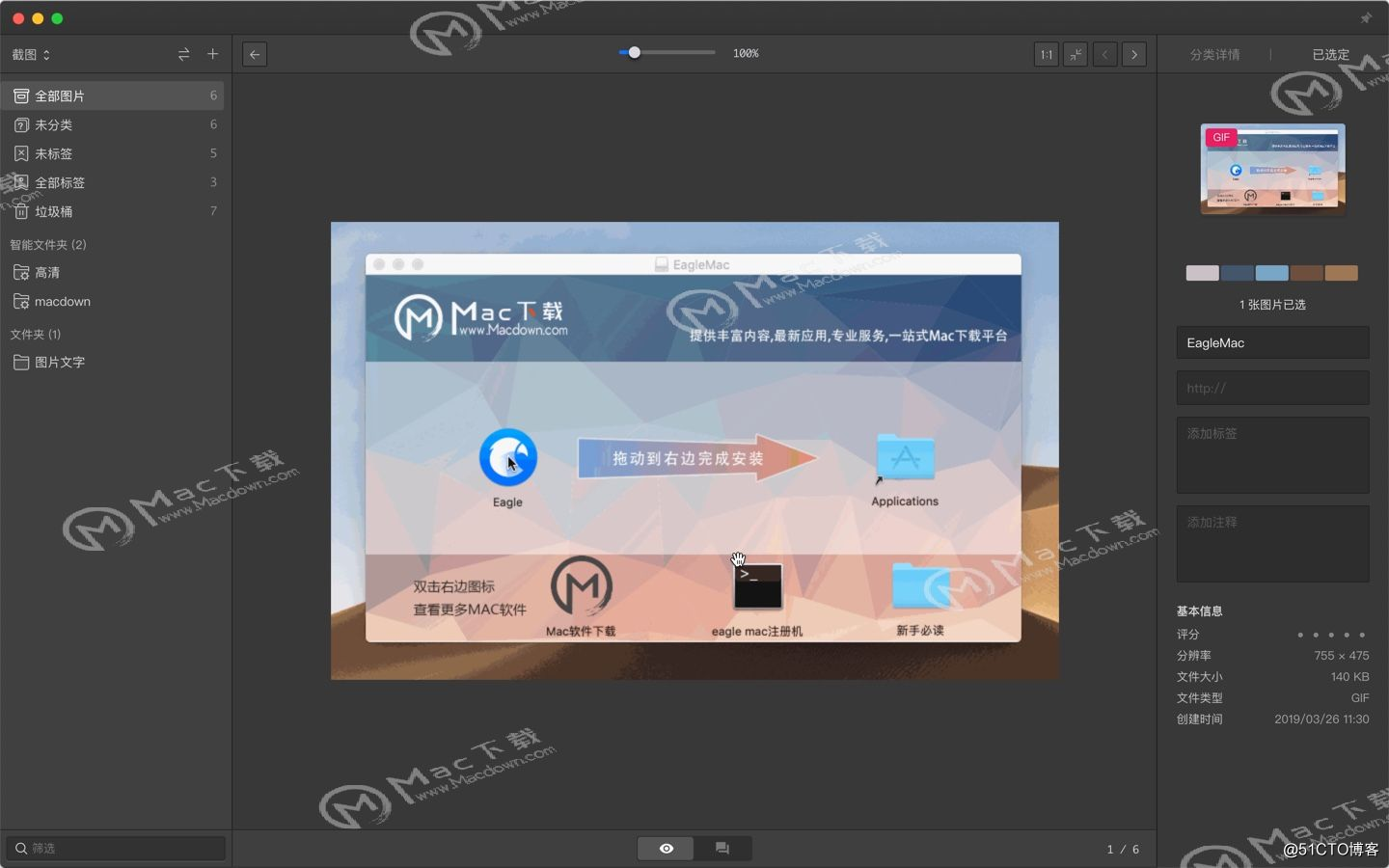
以上就是为大家带来的用Eagle for Mac查看GIF动图的图文教程,希望大家喜欢!